excel表格内计算年龄的方法
发布时间:2016-12-09 17:15
相关话题
Excel中经常需要使用到计算年龄的技巧,在表格内具体该如何计算年龄呢?下面是小编带来的关于excel表格内计算年龄的方法,希望阅读过后对你有所启发!
excel表格内计算年龄的方法:
计算年龄步骤1:如图某小组员工的生日如图所示。
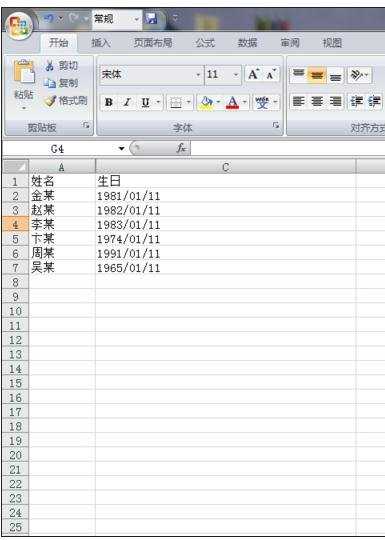
计算年龄步骤2:在后面空白列第一格先输入年龄,方便计算。
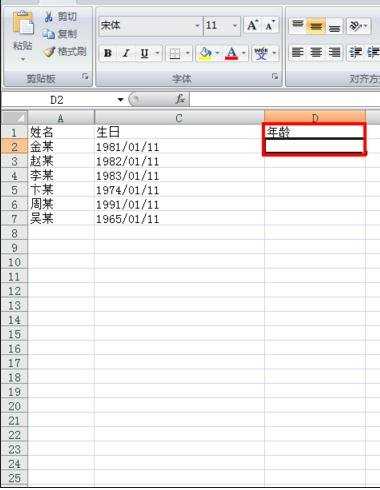
计算年龄步骤3:在年龄下方的表格内输入“=DATEDIF(C2,TODAY(),"Y"),实际上是以C2格为基准,以今天的日子减去C2格的日子,计算年份到C3格内。
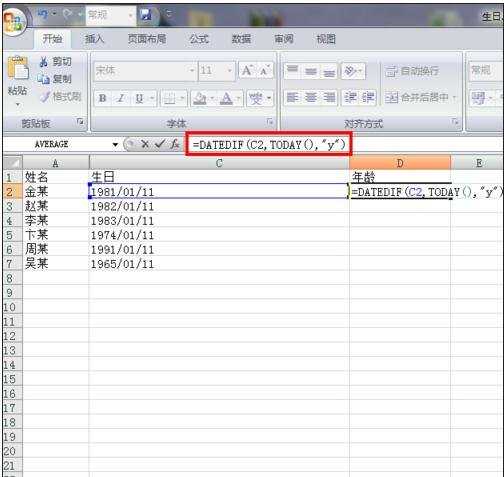
计算年龄步骤4:输入公式后敲击回车键直接得出年龄结果
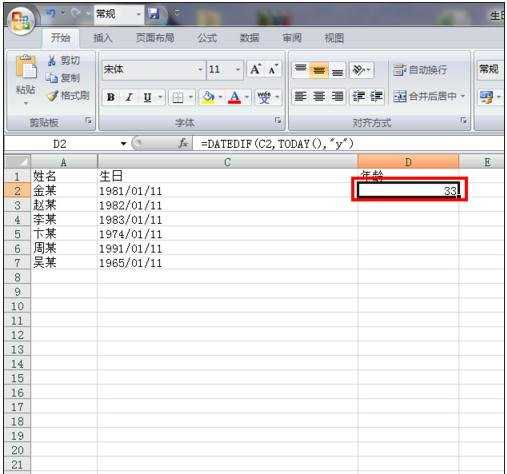
计算年龄步骤5:选中C2单元格,拖动填充柄进行下拉,公式自动复制,所有人的年龄计算如下了。

看了excel表格内计算年龄的方法还看了:
1.excel表格计算年龄的方法
2.excel中年龄的计算方法
3.excel用函数计算年龄的方法
4.excel表格根据身份证号码计算年龄的方法
5.excel计算年龄的教程
6.excel如何通过出生日期算年龄
7.excel中通过出生日计算年龄的方法
8.Excel快速算出年龄的方法

excel表格内计算年龄的方法的评论条评论